今回、B チャンネル再建法ツール 32bit 動作バージョンをリリースしました。そこで、これを使った補正事例をお見せしたいと思います。
多くの黄変ファイルは、マニュアル 5-3 に紹介している方法で編集すれば黄変部分の除去が可能とは思いますが、一部、変褪色の程度の激しいものは、個別に編集に一工夫が必要になります。ここではそのような工夫が必要な一事例についてお見せしたいと思います。
この写真、丸窓電車時代の上田交通の写真ですが、この画像も編集に一工夫、二工夫が要求される画像です。
まずオリジナルを...

フィルムは、フジカラー HR400 を使っていたと思います。結構黄変の出やすいフィルムです。またフィルムの粒状もちょっと粗いです。経年変化による効果かもしれません。当時はコダックの ASA400 フィルムよりも粒状性の良さを誇っていたのですが...
空を中心に黄変してます。また空にフィルムのエマルジョンがはがれたような箇所が見られます。
まず ImageJ 用のプラグインを以下の設定で走らせます。デフォルトと異なるのは、Image Condition で Coarse を選んでいる点のみです。

このツールで作成されたファイルを見てみましょう。まずオリジナルの B チャンネルです。

これに対して、テクスチャ改善を行った B チャンネル画像です。ざっと見るとあまり違いが分かりません。

が、拡大してみると、右の改善版の方がテクスチャの粗さが多少抑えられ、スムーズになっています。

グリーン調整マスクです。田んぼを中心に補正を制約し黄緑味を残します。ただ、空に一部透過度の高いところが見られ、気になります。このまま使うとせっかく減らした空の黄色味がまた復活してしまいます。そこでグリーン調整マスクに編集を加え、適切な結果が得られるように工夫します。
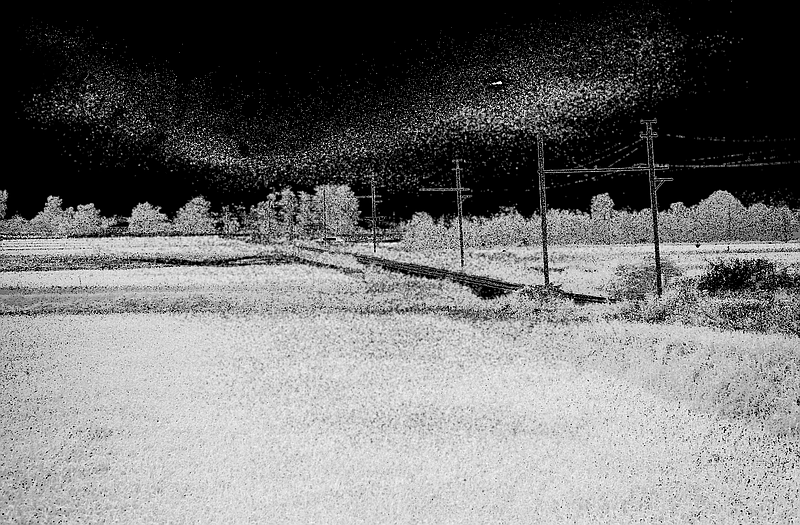
このマスクを編集するのに遠景レイヤーマスクを使います。以下は遠景レイヤーマスクです。 山から下のところを全部黒で塗りつぶした編集後画像です。

上の画像の空の部分をグリーンマスクの編集に活用します。上の遠景マスクの空の部分を範囲指定してコピーし、グリーンマスクを編集モードにして貼り付けます。すると一旦フローティング選択範囲になります。この段階でコピーした範囲を反転します。そして、グリーンマスク編集上に固定します。

すると、編集前は空の部分に透過部分ができていたのが、編集後は空の部分が適切になりました。

さらにグリーン調整レイヤーは元々は、オリジナル B チャンネル画像をそのまま貼り付けるようになっているのですが、田圃の黄色味を増すためにこれを若干暗くしました。黄色味を増やすには B チャンネルの値を下げます。このあたりの原理については、こちらの記事をご覧ください。

グリーン調整レイヤーの明るさの調整のために掛けたトーンカーブが上の画像です。
その上で、以下のレイヤーを使って新しい B チャンネルを合成します。ほぼフル動員状態です。

上で合成した B チャンネルを基に RGB 合成を行うと以下の画像が得られます。

ただ、まだ空にフィルムのエマルジョンがはがれたような跡が残ります。これを以下で補正していきます。
まず近くの部分を範囲指定してコピーします。

これをペーストしてフローティング選択範囲になった状態のものを、剥がれ跡に移動して別レイヤーとして貼り付けます。さらに貼り付けたレイヤーをディザー合成モードに変更します (ディザー合成でなくても、透過度を適宜調整して貼り付けるだけでも良いでしょう)。これで下のオリジナル画像と適宜ブレンディングされます。

さらに適宜透過度を調整して目立たないようにします。

修正跡が目立たなくなりました。
この結果を一旦 TIFF に出力し、ART で読み込んで最終調整を行います。

なお、ここで ART に拙作の相対色領域補正 CTL スクリプトがインストールされていることを前提とします。未インストールの場合は、以下の記事を読んで、インストールしておいてください。
この画像の場合空を中心にマゼンタに寄っているのが気になります。まずこれを補正していきます。
まずカラー/トーン補正上で、拙作の相対色領域補正 CTL スクリプトを使ってマゼンタ部分の補正を行います。本スクリプトを読み込み、編集対象色をマゼンタに設定し、編集範囲のプレビュー (対象領域表示) を有効にしてください。

編集範囲が不適切なら適宜パラメータを動かして範囲を調整しますが、この画像の場合はこのまま使います。

次に Green スライダを緑方向に動かして遠景を中心としたマゼンタ味を減らします。
ただこれでもまだ空の青みが冴えません。そこでカラー/トーン補正の知覚的モードを使って、空の青みをちょっと増やしてみます。

その際、以下のようにパラメータ指定マスク (色相) を使い、青みのある部分のみ指定します。

さらに全体的に今一つ眠くなっていますので、トーンカーブを使い、軽い S 字カーブを掛けて、画像のコントラストを調整します。またホワイトバランスも調整を掛けます。

だいぶ良くなりました。しかし、このフィルムはフジカラーHR400を使い、かつ経年劣化のせいか粒状性が目立ちます。そこでノイズ低減を掛け粒状性を減らします。

空を中心とするざらつき感がなくなりました。
さらに周辺光量、彩度を調整して、最終出力します。

これで、色調が気に入らない場合は、カラーLUTを使うという選択肢もあります。